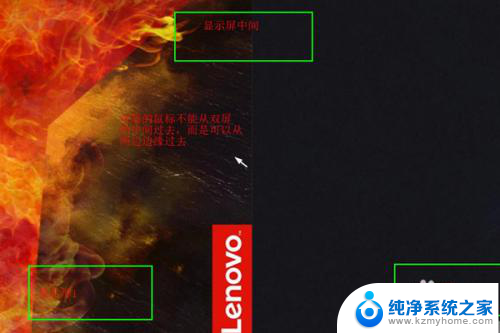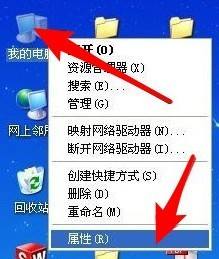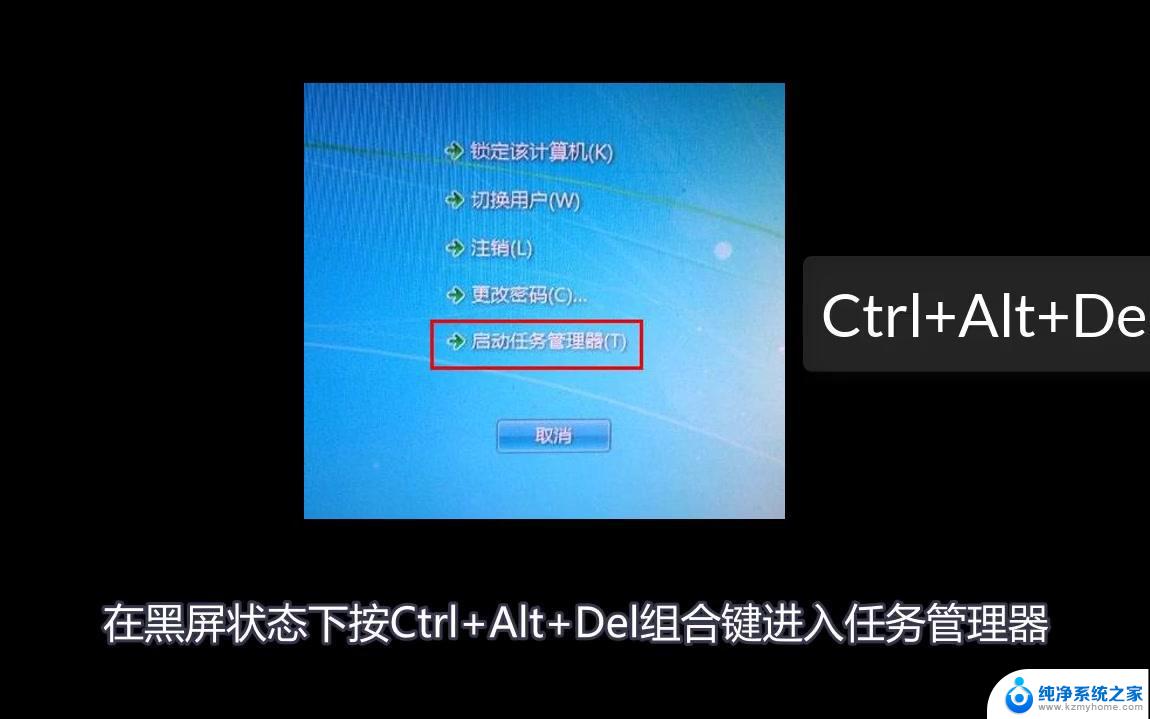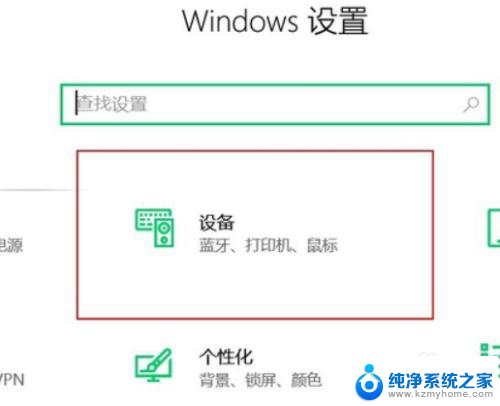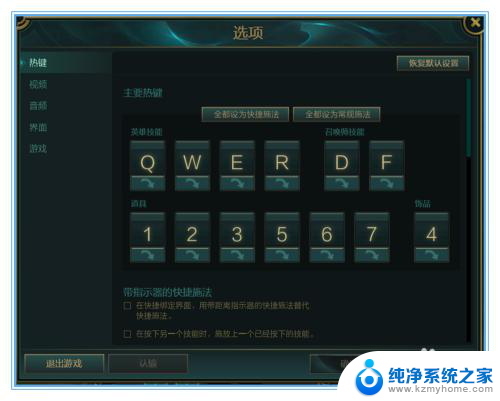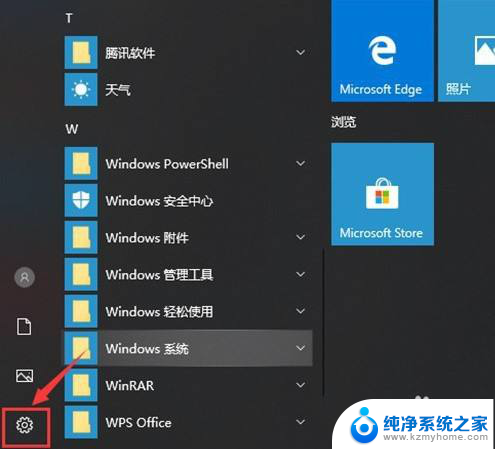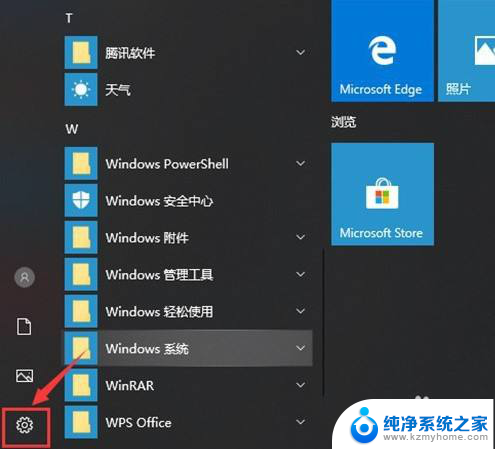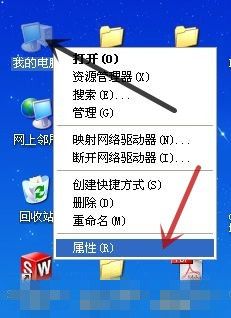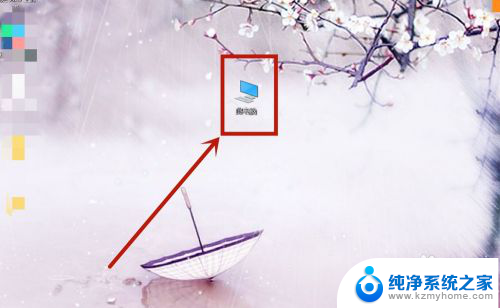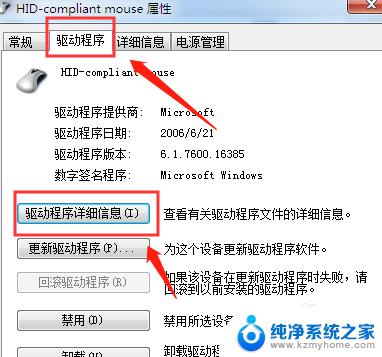拓展显示器鼠标怎么移过去 如何在双屏显示时移动鼠标到另一屏
更新时间:2024-04-12 08:58:20作者:yang
在双屏显示时,移动鼠标到另一屏可能是一个让人感到困惑的问题,通常情况下,拓展显示器会将鼠标的移动范围扩展到第二个屏幕,但有时候鼠标却无法很顺畅地移动到另一屏。这时可能是因为鼠标的移动速度设置过快或者是双屏幕之间的边缘没有对齐。解决这个问题的方法有很多种,比如调整鼠标的灵敏度、重新校准双屏幕的边缘等。只要按照正确的方法操作,移动鼠标到另一屏就不再是难题。
步骤如下:
1.开启电脑,这里以win10系统为例(其他系统类似)。在桌面右键->个性化,如图所示;
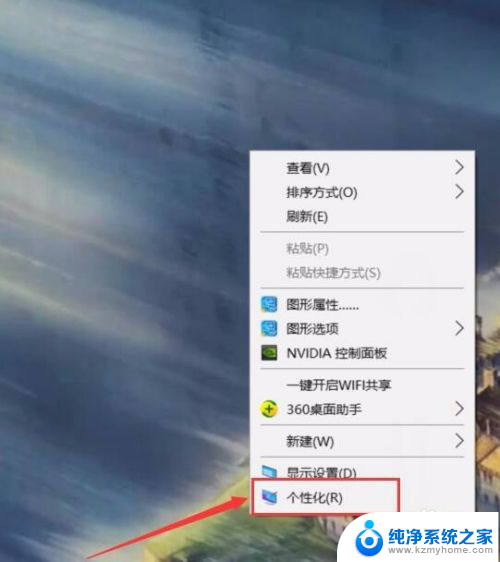
2.选择左上角的“齿轮”图标,进入主页,如图所示;
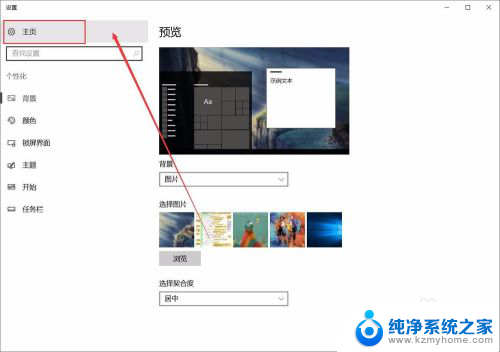
3.选择“系统”,第一排第一个,如图所示;
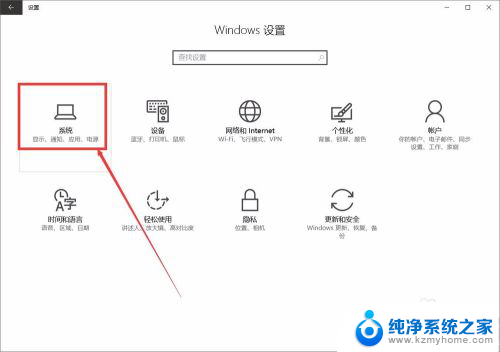
4.进入后,鼠标选择图中“1”“2”处,如图所示;
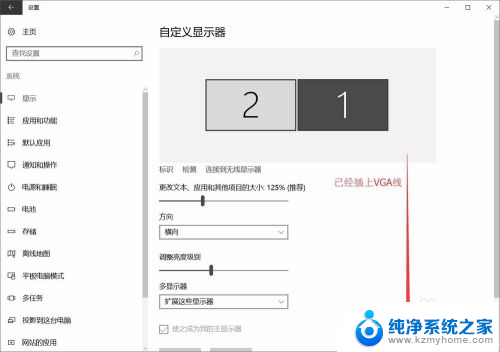
5.左键按住,拖动“1”和“2”的位置。对应你的屏幕,(1在左鼠标右移到屏幕2;1在右鼠标左移到屏幕2),是不是很简单呢。注意这里显示的前提是电脑已连接双屏如图所示。
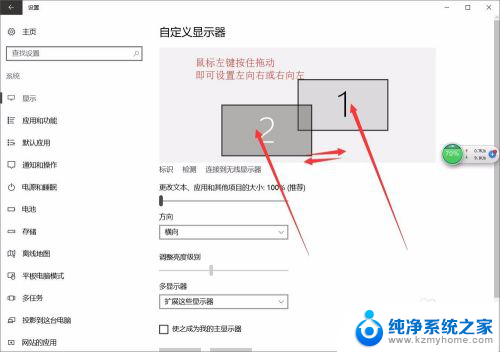
以上是有关如何将鼠标移动到扩展显示器上的全部内容,如果有任何疑问,用户可以按照小编的方法进行操作,希望对大家有所帮助。